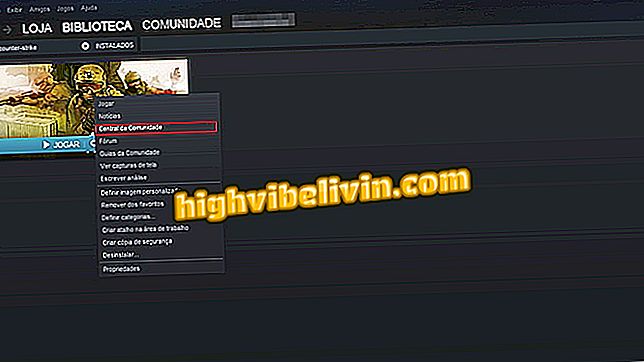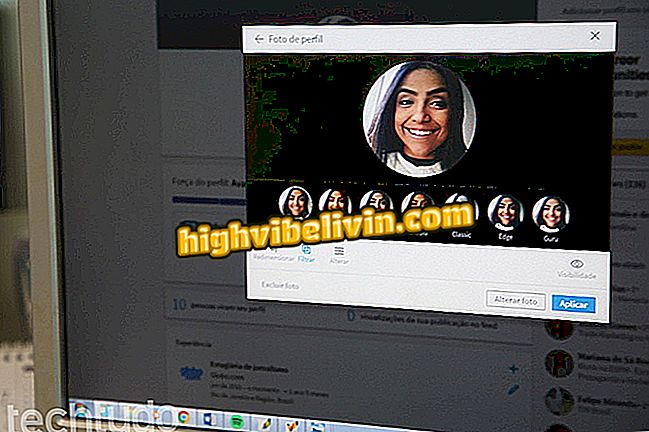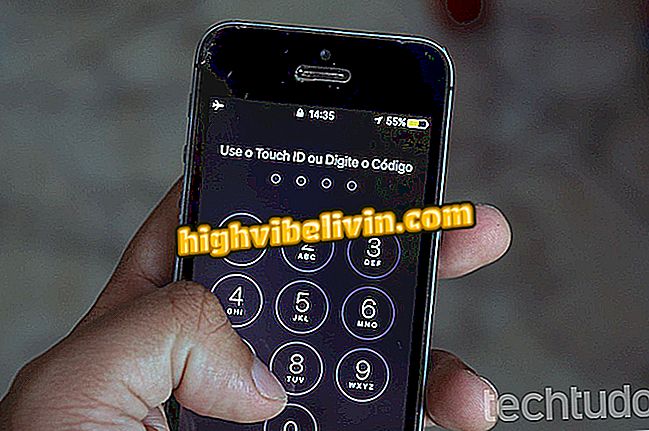A fülhallgató hangerejének növelése: Tekintse meg a számítógépre vonatkozó tippeket
A kézibeszélő hangerejének növelése a számítógépen a Windows hangcsatornáinak számos beállításával lehetséges. A legfontosabb vezérlők a tálcán vannak, de módosíthatja a hangvezérlő beállításait is.
READ: A JBL bonyolult kézibeszélőt indít Brazíliában; néz
Ezen kívül vannak olyan kiegyenlítő programok, amelyek növelhetik a megengedett hang fölötti hangerőt, de végül torzítják a hangminőséget, sőt károsítják a készüléket. Ebben a bemutatóban nézze meg, hogyan növelheti a számítógép vagy a notebook fejhallgató hangerejét csak a Windows hangbeállításokkal és vezérlőkkel.
Szeretne olcsó telefont vásárolni? Keresse meg a legjobb árakat az Összehasonlítás oldalon

Fülhallgató: Öt tipp a Tartozék jobb megtartásához
1. lépés Amikor a kézibeszélőt csatlakoztatja a számítógép hangkimeneti csatlakozójához, válassza ki az automatikus hardverazonosító "Headset" opcióját. A beállítás kiválasztásával a beállítások jobban illeszkednek az eszközhöz;

Csatlakoztassa a fejhallgatót, válassza ki a "Fejhallgató" alternatívát a kapcsolat azonosítóban
2. lépés: A Windows tálcán kattintson jobb gombbal az ikonra egy hangdobozban, és válassza ki a "Hangerő-keverő megnyitása" opciót;

Kattintson a jobb gombbal a kijelölt tálca ikonjára, és válassza ki a "Kötet keverő megnyitása" lehetőséget.
3. lépés: Megnyílik egy ablak a kötetkeverővel. A fejhallgató felületi teljesítményének növelése érdekében az összes beállítást maximálisan be kell állítani;

A kötetkeverőben növelje a beállítási sáv potenciáljának 100% -ára.
4. lépés: Vissza a Windows tálcához, kattintson jobb gombbal a hangszóró ikonjára, és válassza ki a "Hangbeállítások megnyitása" opciót;

Kattintson a jobb gombbal a tálca ikonjára, és válassza a "Hangbeállítások megnyitása" lehetőséget
5. lépés: A "Windows beállítások" szakasz már megnyílik a "Hang" fülön, a képernyő jobb oldalán kattintson az "Eszköz tulajdonságai" gombra.

A Windows beállítások hang ülésén kattintson az "Eszköz tulajdonságai" elemre
6. lépés: Megnyílik a fülhallgató tulajdonságait tartalmazó ablak. Válassza ki a "Space Sound" lapot a szükséges beállítások elvégzéséhez;

A Headset Properties ablakban nyissa meg a "Space Sound" lapot
7. lépés. Ezután kattintson a "Windows Sonic for Headphones" elemre a kijelölt jelölőnégyzetben, és ellenőrizze a "7.1 virtuális surround rendszer engedélyezése" alternatívát. Töltse ki a beállítást az "Ok";

Válassza ki a "Windows Sonic for Headphones" opciót, jelölje be a "Virtual 7.1 Surround System engedélyezése" lehetőséget, majd nyomja meg az "OK" gombot.
8. lépés: Visszatérés a "Windows beállítások hangja" részhez, lapozzon a képernyő jobb oldalához, és kattintson az "App Volume és Device Preferences" opcióra.

A Windows beállítások hang ülésén kattintson az "App Volume and Device Preferences" (Alkalmazási mennyiség és eszközbeállítások) elemre
9. lépés: Végül, a megnyíló ablakban növelje az összes beállítási sávot 100-ra, hogy maximalizálja a számítógéphez vagy notebookhoz csatlakoztatott fejhallgató teljesítményét;

Növelje az összes beállítási sávot 100-ra és zárja be az ablakot
Mi a legjobb fejhallgató akár 100 dollárért? Megjegyzés a fórumról